录入资产
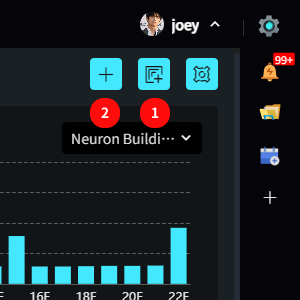
- 批量录入
- 单个录入
一、单个录入
点击资产列表右上角的 “+” 图标打开单个新增资产的弹窗
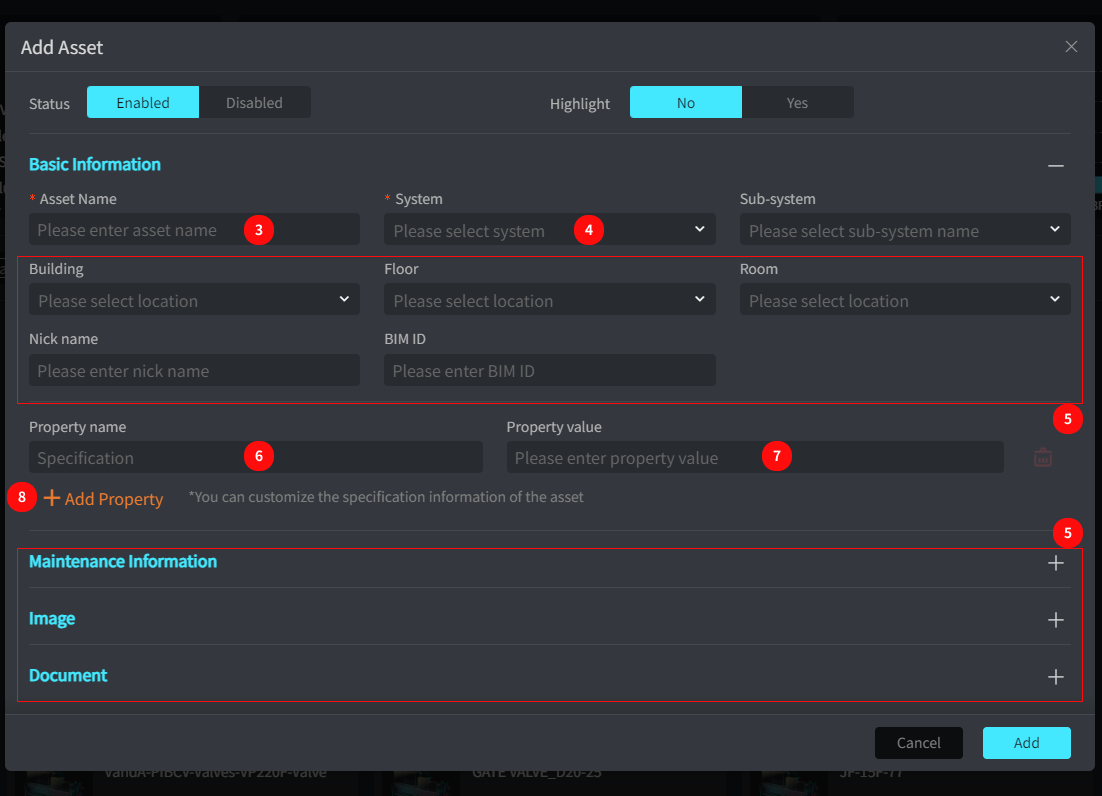
- 输入资产的名称,必填项
- 选择一个系统,必填项
- 框住的区域为资产的基本信息,可以根据实际情况填写,非必填
- 自定义属性名,用于记录资产的其他规格信息
- 自定义属性值,用于记录资产的其他规格信息 (如系统给出的字段无法满足记录需求,则可以在此输入字段名称和相应的值,保存后会记录在AM内方便日后查看和使用)
- 点击 “新增属性” 添加更多自定义字段
二、批量录入 / 编辑
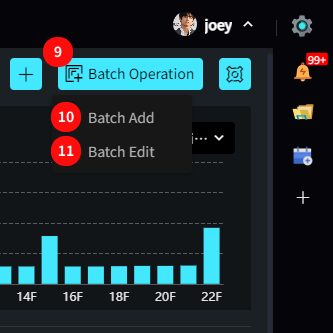
- hover右上角的 “批量” 图标打开批量操作菜单
- 点击 “批量新增” 打开批量新增弹窗
- 点击 “批量编辑”打开批量编辑弹窗
模板下载和上传
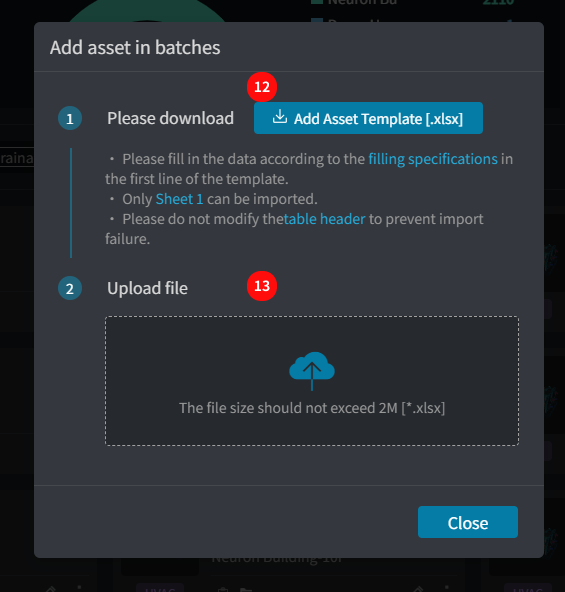
- 下载批量新增 / 编辑模板,按照表头规范示例填写内容
- 在此区域上传填好的文件,完成批量录入
*批量编辑模板的id列不可改动与删除,系统会根据id列识别数据
*必须使用系统给出的模板填写数据,如更换表格系统可能无法识别导致录入失败!
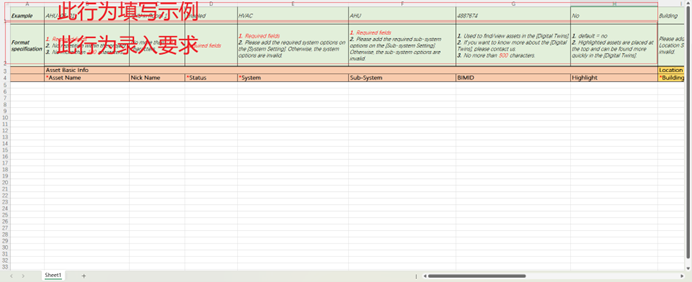
自定义规格信息的录入
用户可以根据实际情况自定义资产的规格信息,在模板表格对应位置后面插入列。添加时的标题格式必须为:Property Name3、Property Value3、Property Name4、Property Value4以此类推。
*录入多个文件的表头格式同理,详情请查看模板及示例数据
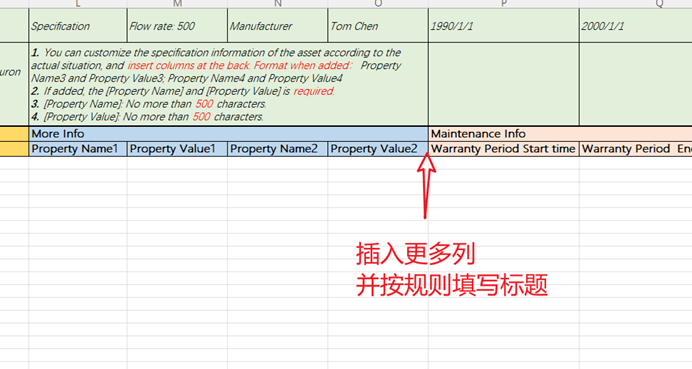
报错信息
在填写录入表格时,如果数据未按照表头规定的格式填写,系统可能无法识别该数据。用户可以根据报错信息修正表格内的信息,尝试再次录入。
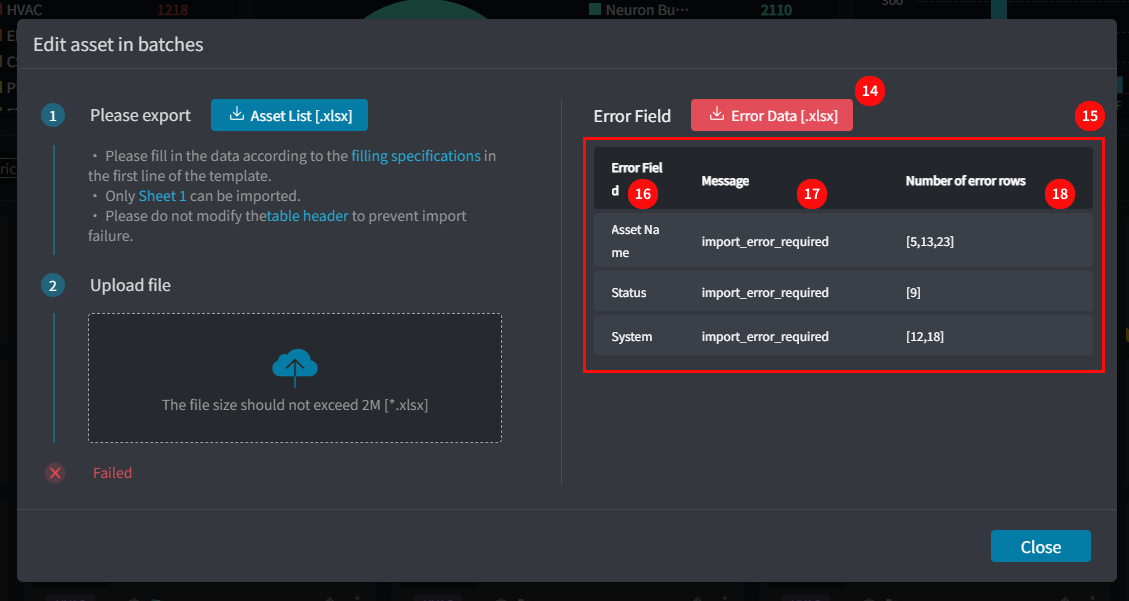
- 点击 “错误数据” 将出错的数据导出,查看错误详情并修正
- 错误详情表格,展示报错信息
- 表格中报错的列名
- 具体报错信息(在导出的错误数据表格第一列也会有详情的报错信息)
- 报错的行数